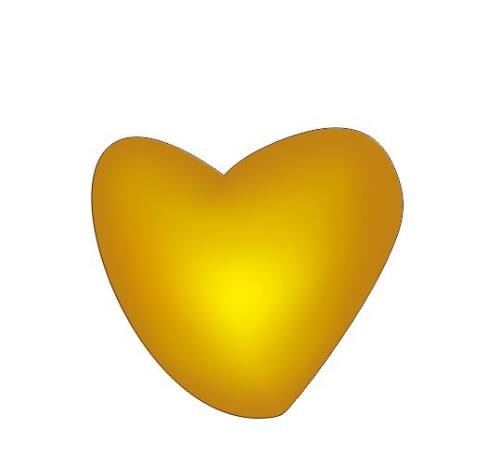cdrx6制作立体感金属感强效果教程
2023-09-02 11:35:00作者:02502攻略网
cdr x6怎么制作立体感金属感强效果呢?有的用户还不是很清楚具体的制作方法,下面为大家分享教程,有需要的可以来了解了解哦。
cdr x6怎么制作立体感金属感强效果?cdr x6制作立体感金属感强效果教程
1、首先新建图层,然后用绘图工具绘制一个简单的封闭心形,然后用调整工具调整好看一点,就是形状好点的。
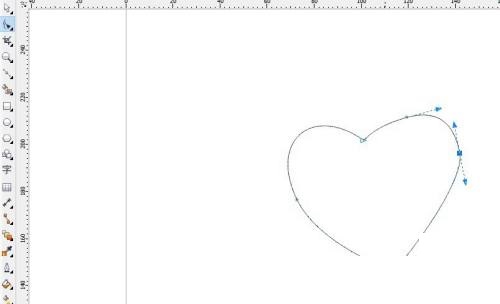
2、然后绘制好图以后,填充个黄色这个颜色大家随意哈,在颜色栏里选种颜色鼠标右键点击就好了,如图所示
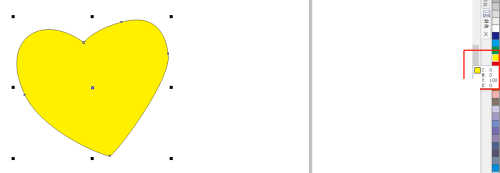
3、填充好颜色后,在工具栏里找到“网状填充”,然后在属性栏里会有网格填充数值,这个是可以调整的,根据我们需要,如果大家想做更细致就调大数据,它会在下面尼绘制的图中横竖列展示的。
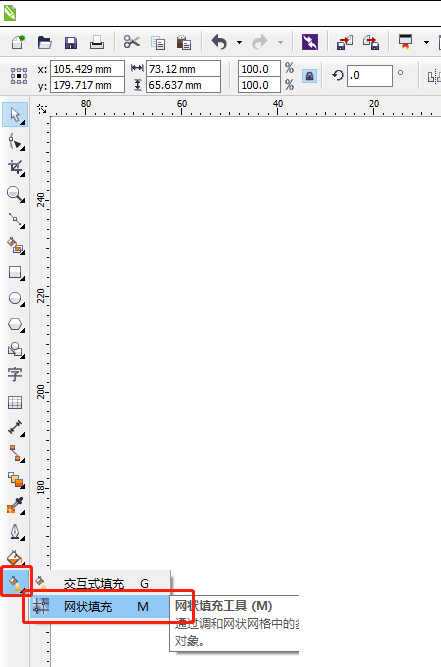
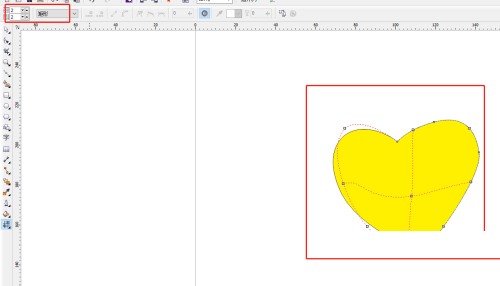
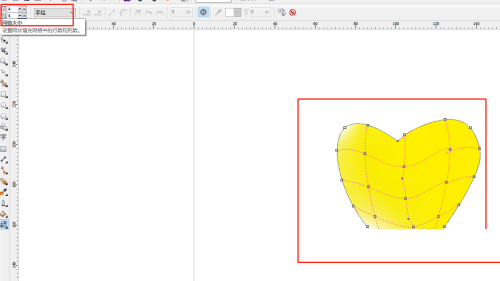
4、在这里做一个颜色渐变,这一步的操作可以调整,如果我们要做协调的颜色可以做这一步,大家可以做做。是在工具栏里“矩形”话个小矩形,然后水平复制一个,如图所示:
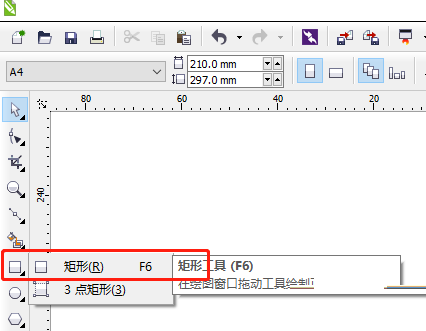
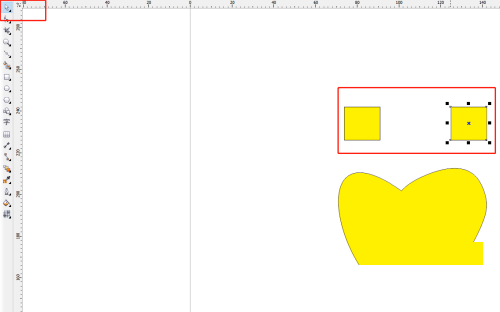
5、接着上面那步在工具栏里找“调和”工具,水平拉过来,再属性栏里调整一下数值,如图所示:
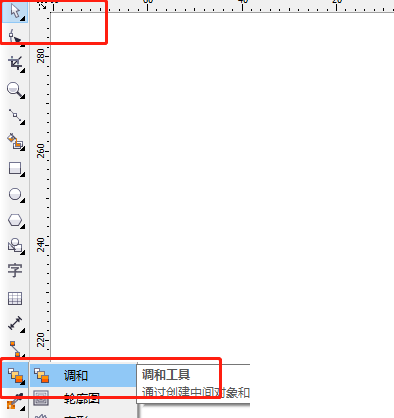
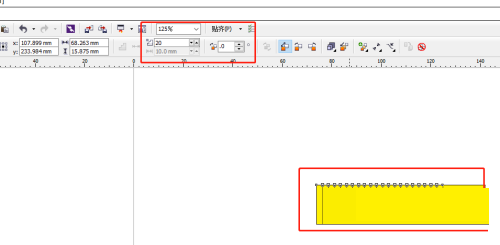
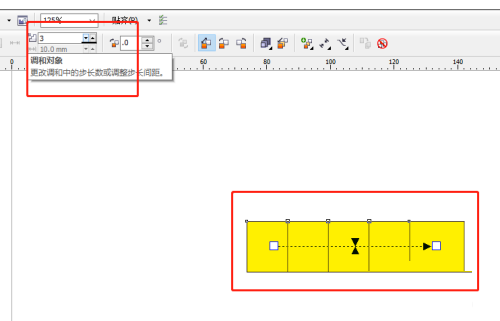
6、填充一个渐变色,在状态栏里点击填充颜色,点击确定。如图所示:
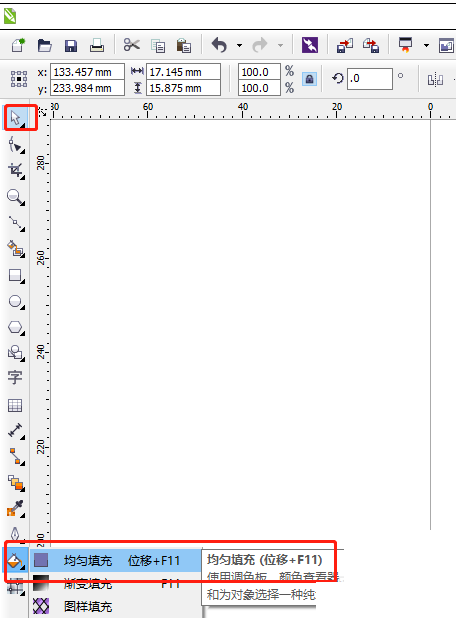
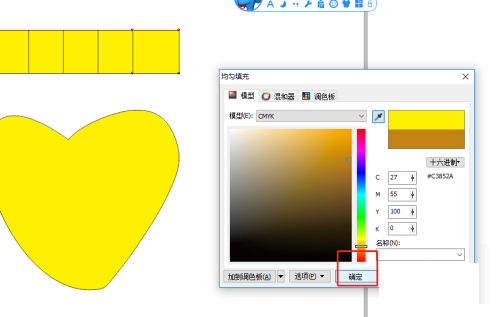
7、在工具栏里点击状态工具,然后填充好颜色,就示图网格点,点击需要的颜色就会填充好了。如图所示:

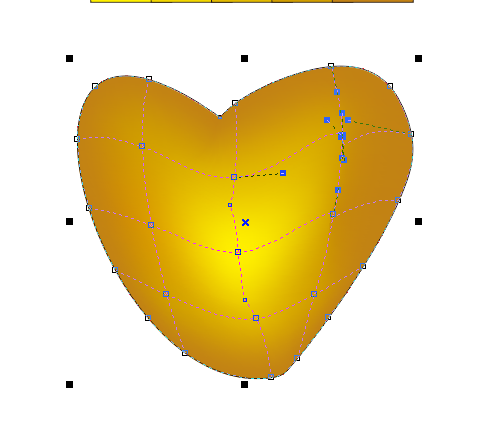
8、填充好会发现有一些像被切割一样的,我们就需要调整一下,鼠标点击需要调整的网格点,然后调整方向,如图所示:
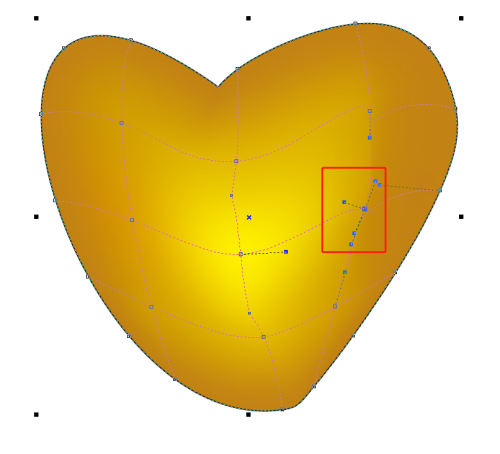
9、最后就得到这样的立体感金属感强的效果了。